Hoe twee-factor-authenticatie op uw Trello-account in te schakelen

Volg deze stappen om authenticatie in twee stappen in te schakelen op uw Trello-account.
Als het op beveiliging aankomt, zijn er geen oplossingendat zal je 100% beschermen. Dit geldt voor zowel digitale als fysieke beveiliging. Dit betekent natuurlijk niet dat we achterover moeten leunen en onze poorten moeten openen voor iedereen die wil binnenvallen. Er kan en moet actie worden ondernomen om zoveel mogelijk effectieve beveiligingslagen toe te voegen. In het geval van het vergrendelen van uw Trello-account en de gegevens die het bevat, kunnen zowel sterke wachtwoorden als tweefactorauthenticatie zeer effectief zijn.
Hoe twee fabrieksverificatie in te schakelen voor uw Trello-account
- Klik Account icoon.
- Opmerking: dit is je Avatar-afbeelding in de rechterbovenhoek van je Trello-bord.
- Klik instellingen
- Klik Configureer twee-factorenauthenticatie
- invoeren Gebruikersnaam en Wachtwoord nogmaals om te bevestigen dat u 2FA (Two Factor Authentication) wilt inschakelen
- Klik op de knop Gelabelde knop Voeg twee-factorenauthenticatie toe
- Notitie: Nadat u op deze knop heeft geklikt, wordt een nieuw venster geopend met back-upcodes. Deze kunnen worden gebruikt als u uw Two Factor Auth verliest. apparaat. Zorg ervoor dat u deze back-upcodes veilig opslaat, indien mogelijk van uw computer of bewaar ze in een wachtwoordkluis zoals 1Password.
- Keer terug naar het oorspronkelijke browsertabblad om door te gaan met het inschakelen van 2FATwo Factor Auth voor uw account.
- Klik op de link Gebruik in plaats daarvan een Authenticator-app.
- Mijn aanbeveling is om een Authenticator-app te gebruiken in plaats van sms-berichten. Authy is hiervoor een goede optie, maar Microsoft Authenticator of Google Authenticator zijn ook goede opties.
- Scannen QR code met Authenticator-app.
- Voer de 6-cijferige code in het Verificatiebox, Vink het vakje aan Ik heb mijn back-upcodes.
- Klik op de Controleer en update knop.
- Er is een vrij korte time-out voor deze stap. Als u te lang wacht met het invoeren van de 6-cijferige code, wordt u gevraagd om opnieuw in te loggen.
Trello geeft nu een scherm weer dat u verteltdat twee-factorenauthenticatie nu is ingeschakeld. Log uit en log opnieuw in om te controleren of alles werkt zoals verwacht. Dit is ook waar je 2FA naar een sms-apparaat kunt verplaatsen of 2FA volledig kunt uitschakelen op je Trello-account.
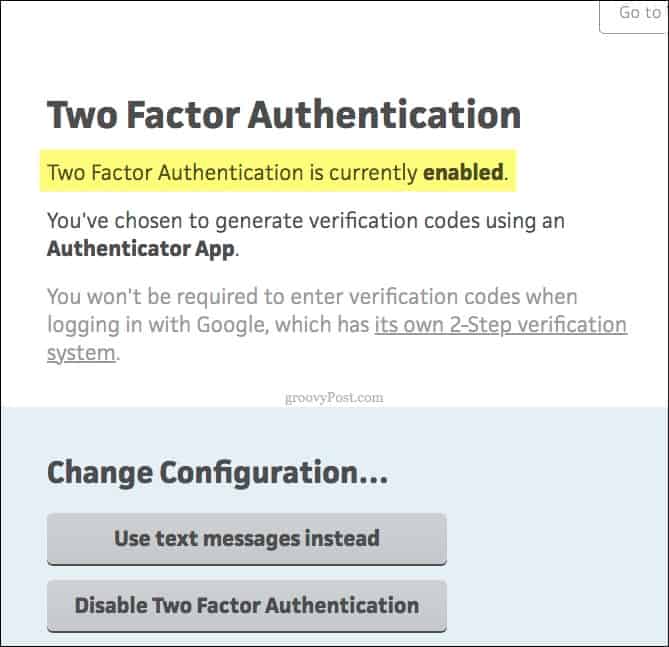










laat een reactie achter